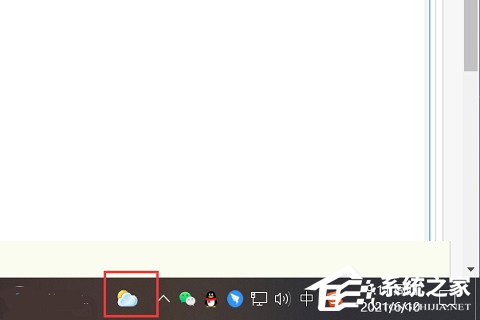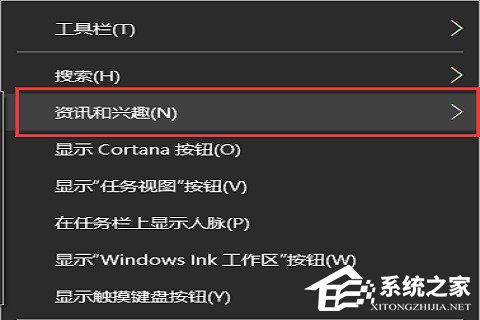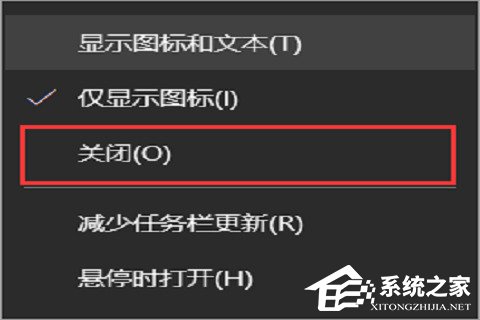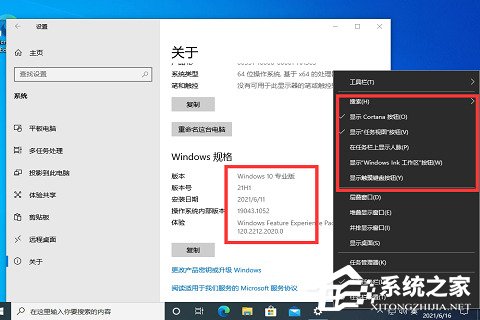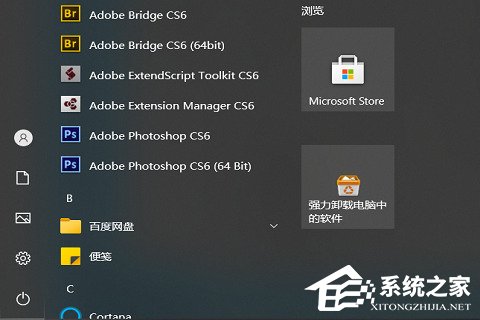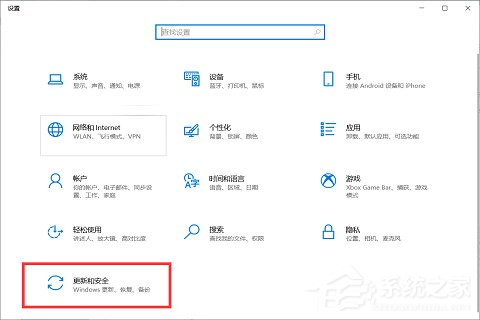win10天气任务栏怎么关闭?win10天气任务栏的关闭方法
时间:2022-10-27 11:24 来源:未知 作者:永春小孩 点击:载入中...次
最近有很多朋友在后台询问小编关于win10天气任务栏要怎么关闭?小编针对用户的这一问题整理出来自己的解决方法出来分享给大家,对win10天气任务栏想关闭的朋友们,一起来看看吧,相信本篇文章可以帮助到你。 win10天气任务栏的关闭方法 方法一: 1、首先我们右键任务栏的空白处,打开任务栏的菜单;
2、在任务栏的菜单中,我们可以找到“资讯和兴趣”这个栏目,这个栏目就是我电脑右下角的天气;
3、鼠标悬停在“资讯和兴趣”栏目中,会出现设置选项,如果用户需要关闭,只需要鼠标左键点击“关闭”就可以了。
方法二: 1、首先我们需要在桌面空白处,鼠标右键建立一个空白的文档文件;
2、输入以下的代码“
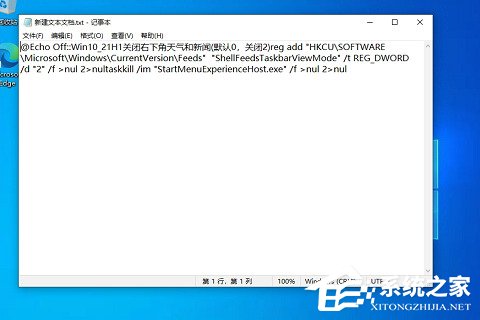
3、保存文档文件,并且将文件的后缀名修改为“.bat”;
4、双击运行此bat文件后,重启系统,就会神奇的发现“资讯和兴趣”功能彻底消失了。
方法三: 1、打开我们的菜单,找到设置;
2、在设置中,找到“更新与安全”并且点击进入;
3、在设置中的“Windows更新”中找到我们的“查看更新历史记录”,并且点击进入; 4、进入“查看更新历史记录”后,点击我们的“卸载更新”; 5、然后,将最近安装的更新补丁卸载就可以了。 (责任编辑:ku987小孩) |